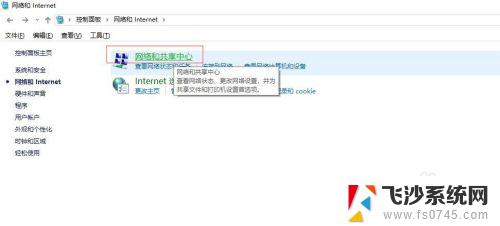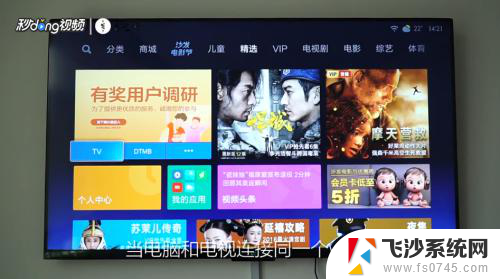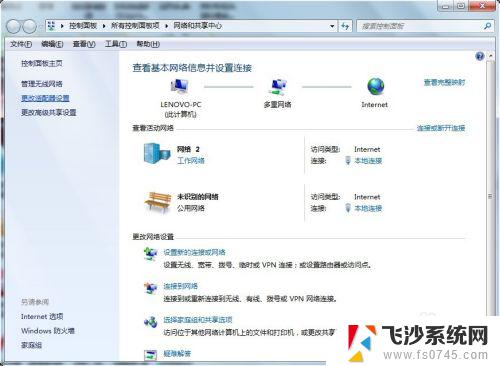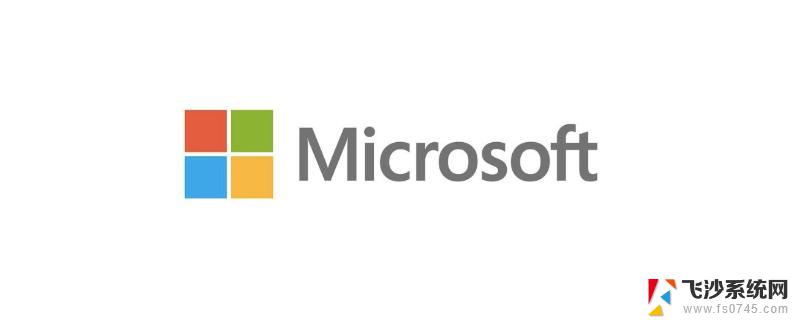电脑win7怎么投屏到电视 win7电脑无线投屏到电视的方法
更新时间:2024-01-08 15:42:26作者:xtliu
现如今电视已经成为了我们生活中不可或缺的一部分,对于那些拥有Windows 7操作系统的电脑用户来说,将电脑的内容投屏到电视上可能会有些困扰。幸运的是有几种简单而有效的方法可以帮助我们实现这一目标。无论是通过有线连接还是无线投屏,我们都可以享受到在大屏幕上观看电影、展示幻灯片或与家人朋友分享照片的乐趣。接下来让我们一起来探索一下如何在Windows 7电脑上实现无线投屏到电视的方法。
步骤如下:
1.在电脑的控制面板中,找到【网络和Internet】—【网络共享中心】。见图:

2.点击打开左上方的【更改高级共享设置】或者是直接右键【网上邻居】—【网络共享中心】—【更改高级共享设置】。见图:
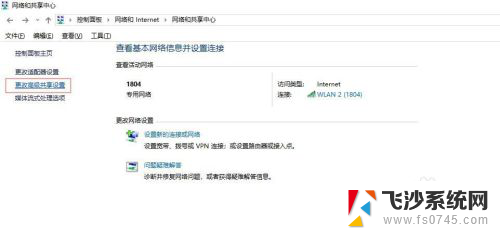
3.下滑找到【流媒体选项】,点击启用流媒体。见图:
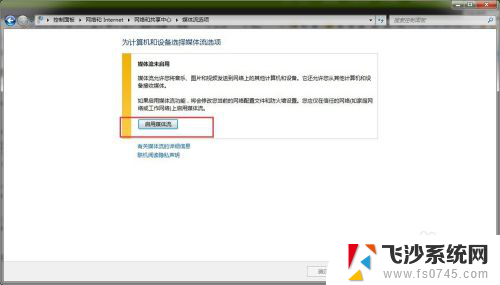
4.点击“选择媒体流选项...”。见图:
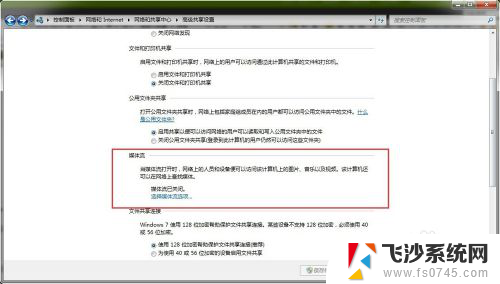
5.在自定义选项下全部设置为“已允许”状态,再点击“确定”按钮。见图:
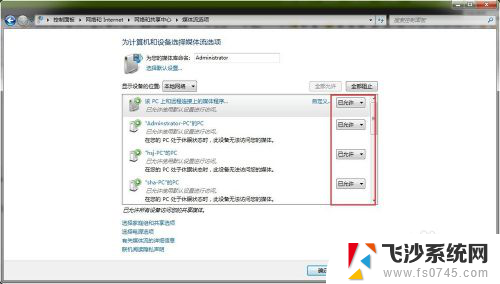
以上就是电脑win7怎么投屏到电视的全部内容,请参考以上步骤进行操作,希望能够对大家有所帮助。